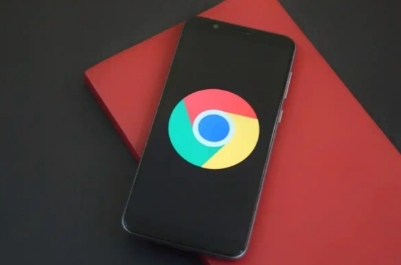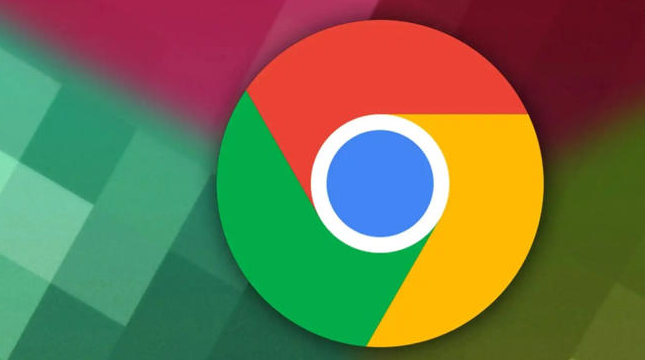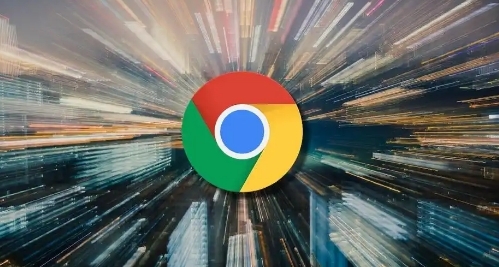一、基础设置调整
1. 设置主页:点击浏览器右上角的三个点图标,选择“设置”,在“启动时”部分,可以选择“打开特定网页或一组网页”,然后输入您想要设置为主页的网址。
2. 调整外观:在“设置”页面中,选择“外观”选项,可以调整主题、字体大小、背景颜色等外观设置,以满足您的个性化需求。
3. 管理书签:点击浏览器右上角的“书签”图标,可以打开书签管理器。在书签管理器中,您可以添加、删除、编辑书签,还可以将书签整理到不同的文件夹中以便管理。
4. 设置下载位置:进入浏览器的设置页面,找到“高级”选项,在“下载内容”区域,点击“更改”按钮来选择一个新的下载路径,如将其更改为非系统盘的某个文件夹,方便文件管理和查找。
二、隐私与安全设置
1. 清除浏览数据:在浏览器右上角点击三个点图标,选择“更多工具”,然后点击“清除浏览数据”。在弹出的窗口中,可以选择要清除的数据类型,如浏览历史记录、Cookie及其他网站数据、缓存的图片和文件等,并选择清除的时间范围,最后点击“清除数据”按钮。
2. 管理密码:在设置页面中,找到“自动填充”选项,点击进入后选择“密码”。在这里可以查看已保存的密码,还可以点击“生成强密码”按钮让浏览器为您生成随机的强密码,或者对已保存的密码进行编辑、删除等操作。
3. 隐私和安全设置:在“设置”页面的“隐私和安全”部分,可以进行多种设置,如启用安全浏览功能,防止访问危险网站;调整Cookie和网站数据的设置,选择是否允许网站保存Cookie等。
三、扩展程序管理
1. 安装扩展程序:点击浏览器右上角的三个点图标,选择“更多工具”,然后点击“扩展程序”,进入扩展程序管理页面。在这里可以搜索需要的扩展程序,点击“添加到Chrome”按钮进行安装。
2. 管理扩展程序:在扩展程序管理页面中,可以启用或禁用已安装的扩展程序,也可以对扩展程序进行排序、固定到工具栏等操作。如果不再需要某个扩展程序,可以点击“移除”按钮将其卸载。
四、高级设置调整
1. 调整用户代理:在地址栏输入`chrome://settings/system`并按回车键,进入系统设置页面。在这里可以找到“用户代理”选项,点击“打开计算机代理设置”,在弹出的窗口中可以设置代理服务器等相关参数,也可以通过下拉菜单选择不同的用户代理字符串,如模拟其他浏览器或设备访问网页。
2. 优化性能设置:在“设置”页面的“高级”部分,有一些性能相关的设置选项。例如,可以调整页面渲染的优先级、关闭硬件加速(如果遇到兼容性问题)等,以优化浏览器的性能表现。